- Step1
-
U-NEXT対応テレビかどうかを確認
お使いのテレビがインターネットに接続されていることを確認
※インターネットの接続方法はご利用のテレビの説明書またはメーカーWEBサイトをご参照ください。 - Step2
-
U-NEXTへアクセス
詳細に関してはU-NEXTホームページの[U-NEXT対応デバイス]よりご確認ください。
[ソニー]〈ブラビア〉の対応シリーズはコチラ
[シャープ]〈アクオス〉の対応シリーズはコチラ
[TOSHIBA]〈REGZA〉の対応シリーズはコチラ
[HITACHI]〈Wooo〉の対応シリーズはコチラ
[Panasonic]〈VIERA〉の対応シリーズはコチラ
[LG Electronics]〈LG Smart TV〉の対応シリーズはコチラ
※ご利用中のテレビを選択⇒サポート⇒マニュアル(取扱説明書)&ソフトウェアのダウンロード - Step3
-
リモコンで「U-NEXT」へアクセス
[ソニー]〈ブラビア〉の場合
お手元のリモコンの、「SEN、ネットチャンネル、インターネットビデオ」のいずれかのボタンを押してください。
※ソニーの運営する「Sony Entertainment Network」にて機器の登録が必要となります。
⇒コンテンツ一覧より、「U-NEXT」を選択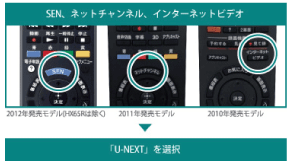
[シャープ]〈アクオス〉の場合
お手元のリモコンの「インターネット」ボタンを押してください。
⇒コンテンツ一覧より、「U-NEXT」を選択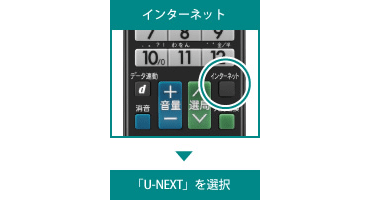
[TOSHIBA]〈REGZA〉の場合
お手元のリモコンの「レグザメニュー」ボタンを押してください。
⇒コンテンツ一覧より、「U-NEXT」を選択
[HITACHI]〈Wooo〉の場合
リモコンにある『ネット』ボタンをプッシュ
⇒コンテンツ一覧より、「U-NEXT」を選択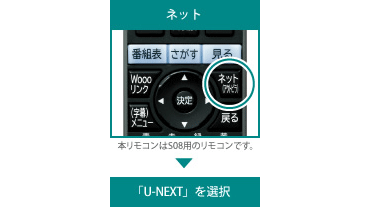
[Panasonic]〈VIERA〉の場合
①リモコンにある『ネット』ボタンをプッシュ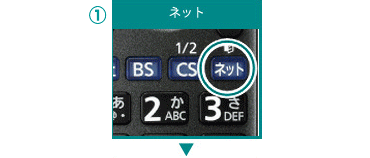
②ビエラコネクトマーケットを選択 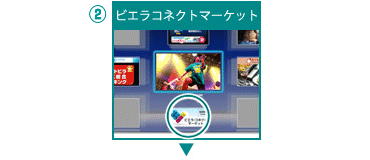
③「ビデオサービス」を選択 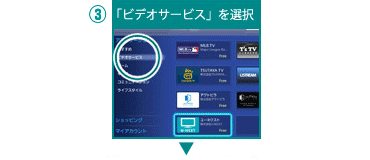
④「U-NEXT」を選択してインストール
※インストール後ビエラコネクトのTopにアイコ
ンが追加されます。
⇒コンテンツ一覧より、「U-NEXT」を選択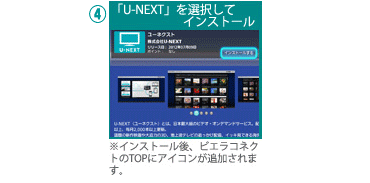
- Step4
-
ログインID パスワードを入力
ログインID・パスワードを入力
初回ログイン時はEXPO with U-NEXT スマートオンラインムービー7日間見放題サービスログインIDとパスワードをご入力ください。
※ログインIDとパスワードはコンテンツ購入登録完了メールに記載されています。
※ログイン画面はメーカーにより異なります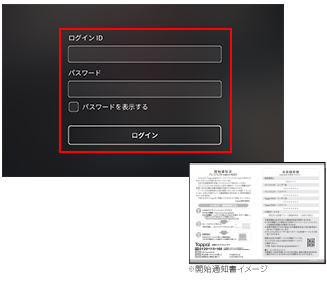
- Step5
-
作品を選択して、ご利用開始
テーマ・ジャンル・ランキングなど、様々な方法で動画を検索できます。 
視聴方法【TV】
REV0004014
REV0002487
N2176-1606-1600